Manual d’ús de l’Apple Watch
- Et donem la benvinguda
- Novetats
-
- Les apps de l’Apple Watch
- Com obrir apps
- Marcatge de l’hora
- Icones d’estat
- Com veure les notificacions i respondre-hi
- Silenciar ràpidament les notificacions amb gestos
- Silenciar les notificacions durant períodes prolongats
- Consultar ginys a la pila intel·ligent
- Utilitzar el doble toc de dits per fer accions habituals
- Utilitzar el botó d’acció
- Introduir text
-
- Canviar la configuració
- Canviar l’idioma i l’orientació
- Ajustar la brillantor i la mida del text
- Ajustar el volum i les vibracions
- Seleccionar sons d’avís i vibracions
- Eliminar, canviar i ajustar les corretges del rellotge
- Organització de les apps
- Veure la configuració i l’emmagatzematge de les apps
- Actualitzar el compte d’Apple
- Córrer amb l’Apple Watch
-
- Alarmes
- Audiollibres
- Oxigen en sang
- Calculadora
- Calendari
- Control de Càmera
- ECG
- Medicaments
- Memojis
- Identificador musical
- News
- Ara Sona
- Remote
- Dreceres
- Sirena
- Borsa
- Cronòmetre
- Marees
- Temporitzadors
- Utilitzar l’app Consells
- Traducció
- Constants Vitals
- Notes de Veu
- Walkie-talkie
-
- Sobre l’app Cartera d’Apple
- Configurar l’Apple Pay
- Utilitzar l’Apple Pay per fer pagaments sense contacte
- Utilitzar l’Apple Cash
- Utilitzar l’Apple Card
- Utilitzar passis
- Utilitzar targetes de bonificació
- Transport públic
- Utilitzar el carnet de conduir o d’identitat
- Claus de casa, d’habitacions d’hotel i de vehicles
- Targetes de vacunació
- Rellotge Mundial
-
- Informació important sobre seguretat
- Informació important sobre manipulació
- Modificació no autoritzada del watchOS
- Informació sobre com tenir cura de la corretja
- Declaració de conformitat amb l’FCC
- Declaració de conformitat amb l’ISED del Canadà
- Informació sobre la banda ultraampla
- Informació sobre el làser de classe 1
- Informació sobre l’eliminació de residus i el reciclatge
- Apple i el medi ambient
- Copyright i marques comercials
Fer trucades telefòniques i d’àudio del FaceTime a l’Apple Watch
Inicia trucades amb Siri o l’app Telèfon i canvia de l’Apple Watch a l’iPhone o viceversa durant les converses.
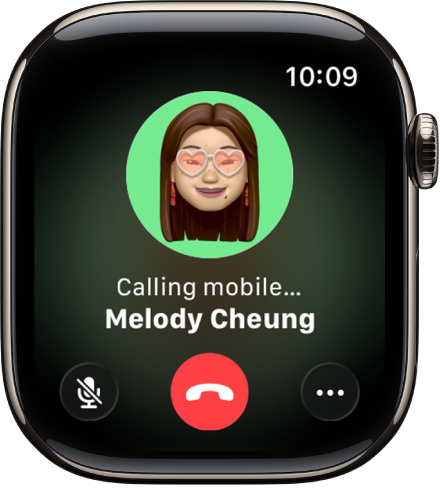
Siri: Pots utilitzar Siri per iniciar trucades. Per exemple, pots demanar a Siri alguna cosa com ara “Llama a Gloria por FaceTime de audio”. Consulta Utilitzar Siri per a la teva rutina diària.
Trucar a un contacte
Ves a l’app Telèfon
 a l’Apple Watch.
a l’Apple Watch.Fes una de les accions següents:
Trucar a un favorit: fes girar la Digital Crown cap avall i toca un favorit.
Trucar a un contacte: fes girar la Digital Crown cap amunt, toca “Contactes” i toca un contacte.
Marcar un número utilitzat recentment: fes girar la Digital Crown cap amunt per desplaçar-te pels contactes utilitzats recentment i toca’n un.
Iniciar una trucada del FaceTime en grup des de l’app Missatges
Pots convertir una conversa de l’app Missatges en una trucada d’àudio del FaceTime i afegir-hi més persones.
Ves a l’app Missatges
 a l’Apple Watch.
a l’Apple Watch.En una conversa, toca la imatge de perfil del contacte a la part superior dreta i, després, toca “FaceTime d’àudio”.
Per convidar més persones a la trucada, toca
 , toca “Afegeix persones” i, després, selecciona un contacte.
, toca “Afegeix persones” i, després, selecciona un contacte.
Introduir un número de telèfon a l’Apple Watch
Ves a l’app Telèfon
 a l’Apple Watch.
a l’Apple Watch.Toca
 a la part superior dreta i introdueix el número.
a la part superior dreta i introdueix el número.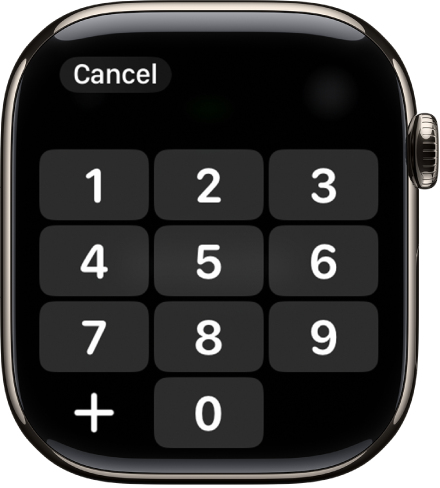
Per iniciar la trucada, toca
 .
.
Consell: Per introduir números addicionals durant una trucada, com ara una extensió o un codi de verificació, toca ![]() , toca “Teclat” i toca els dígits.
, toca “Teclat” i toca els dígits.
Configurar les trucades per Wi-Fi
Si el teu operador de dades mòbils ofereix trucades per Wi-Fi, pots utilitzar l’Apple Watch per fer i rebre trucades per Wi-Fi en lloc de la xarxa mòbil, encara que l’iPhone enllaçat no sigui a prop teu o estigui apagat. Només cal que l’Apple Watch es trobi dins de l’abast d’una xarxa Wi-Fi a la qual l’iPhone s’hagi connectat anteriorment.
Per saber si el teu operador ofereix l’opció de trucar per Wi-Fi, consulta l’article de suport d’Apple Fer una trucada amb “Trucades per Wi-Fi” i activa les trucades Wi-Fi a l’iPhone.
Ves a l’app Configuració a l’iPhone.
Toca “Dades mòbils” i, després, toca “Trucades per Wi-Fi”.
Activa “Trucades Wi-Fi a l’iPhone” i, després, activa “Trucades Wi-Fi en altres dispositius”.
Nota: Per tal que la ubicació sigui més precisa durant les trucades d’emergència, utilitza les dades mòbils en lloc de la Wi-Fi quan sigui possible. Pots desconnectar-te de la Wi-Fi temporalment a l’Apple Watch per prioritzar la connexió amb dades mòbils.